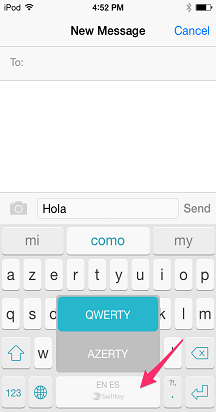Το πληκτρολόγιο Microsoft SwiftKey σάς επιτρέπει να χρησιμοποιείτε έως και πέντε γλώσσες ταυτόχρονα.
Βελτιώσαμε το πολύγλωσσο πλαίσιο υποστήριξής μας για να το κάνουμε ακόμα πιο αποτελεσματικό, σαρώνοντας συνεχώς το κείμενο εισαγωγής για να εκτιμήσουμε ποιες από τις ενεργοποιημένες γλώσσες χρησιμοποιούνται και προσαρμόζοντας ανάλογα τις προβλέψεις.
Προς το παρόν, το Microsoft SwiftKey υποστηρίζει 700+ γλώσσες σε Συσκευές Android. Κάντε κλικ εδώ για να δείτε την πλήρη λίστα.
Ένας σύνδεσμος για το βίντεό μας στο YouTube: Πώς να πληκτρολογήσετε σε πολλές γλώσσες με το SwiftKey - YouTube
1 - Τρόπος προσθήκης ενός πακέτου γλωσσών
Για να προσθέσετε ένα πακέτο γλώσσας, κάντε ένα από τα εξής:
-
Ανοίξτε την εφαρμογή Microsoft SwiftKey: Πατήστε "Γλώσσες"
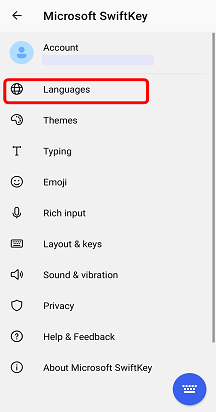
Ή
-
Από τη γραμμή εργαλείων: Πατήστε τις τρεις τελείες ... > επιλέξτε το εικονίδιο "Διατάξεις" > πατήστε το εικονίδιο "Προσθήκη".
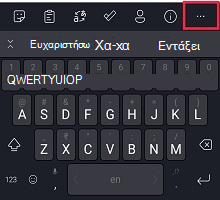

-
Επιλέξτε τις γλώσσες που θέλετε να κατεβάσετε από τη λίστα.
-
Οι γλώσσες σας θα ενεργοποιηθούν αυτόματα.

Για γλώσσες με το ίδιο αλφάβητο/διάταξη, δεν χρειάζεται να κάνετε εναλλαγή μεταξύ γλωσσών. Απλώς αρχίστε να πληκτρολογείτε και το πληκτρολόγιο Microsoft SwiftKey καθορίζει ποια γλώσσα χρησιμοποιείτε!
Για γλώσσες με διαφορετικό αλφάβητο (π.χ. Αγγλικά και Ρωσικά), απλώς σύρετε προς τα αριστερά ή προς τα δεξιά στο πλήκτρο διαστήματος για να κάνετε εναλλαγή μεταξύ τους κατά την πληκτρολόγηση.

2 - Τρόπος ενημέρωσης ενός πακέτου γλωσσών
Για να ενημερώσετε τα εγκατεστημένα πακέτα γλωσσών, κάντε τα εξής:
-
Ανοίξτε την εφαρμογή Microsoft SwiftKey: Πατήστε "Γλώσσες"
Ή
-
Από τη γραμμή εργαλείων: Πατήστε τις τρεις τελείες ... > επιλέξτε το εικονίδιο "Διατάξεις" > πατήστε το εικονίδιο "Προσθήκη".
Στη συνέχεια:
-
Πατήστε το κυκλικό βέλος στην επάνω δεξιά γωνία της εφαρμογής για να ενημερώσετε όλα τα εγκατεστημένα πακέτα γλωσσών. (Εναλλακτικά, μπορείτε πάντα να ενημερώσετε ένα πακέτο γλωσσών με μη αυτόματο τρόπο, σε περίπτωση που εμφανιστεί ένα μήνυμα "Ενημέρωση").
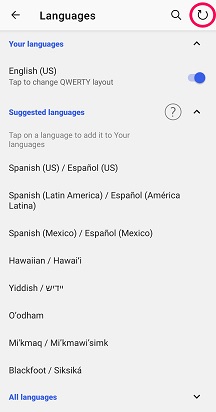
3- Τρόπος κατάργησης ενός πακέτου γλώσσας
Για να διαγράψετε/καταργήσετε την εγκατάσταση ενός πακέτου γλώσσας, κάντε ένα από τα εξής:
-
Ανοίξτε την εφαρμογή Microsoft SwiftKey: Πατήστε "Γλώσσες".
-
Από τη γραμμή εργαλείων: Πατήστε τις τρεις τελείες ... > επιλέξτε το εικονίδιο "Διατάξεις" > πατήστε το εικονίδιο "Προσθήκη".
Στη συνέχεια:
-
Καταργήστε την επιλογή του πακέτου γλώσσας που θέλετε να διαγράψετε.
-
Πατήστε παρατεταμένα για να διαγράψετε τη γλώσσα.
-
Θα εμφανιστεί ένα παράθυρο διαλόγου που θα σας ζητά να επιβεβαιώσετε τις ενέργειές σας. Επιλέξτε "Διαγραφή".
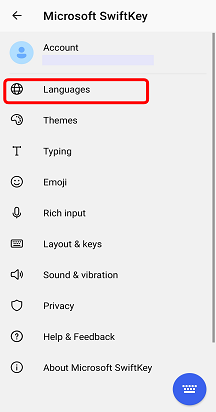
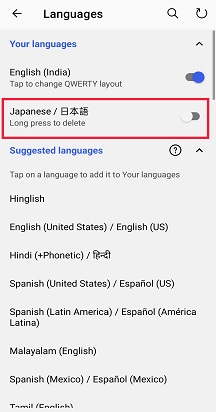
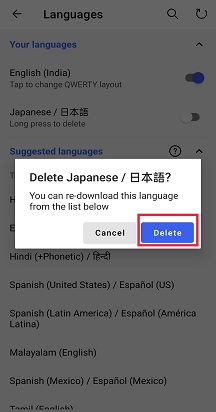
4- Τρόπος αλλαγής διατάξεων
Προκειμένου να προσαρμοστεί για πολλές γλώσσες, το πληκτρολόγιο Microsoft SwiftKey προσφέρει διάφορες διατάξεις πληκτρολογίου.
Διαβάστε περισσότερα: Πώς γίνεται αλλάξετε τη διάταξη πληκτρολογίου (π.χ. QWERTY σε AZERTY);
Με το Microsoft SwiftKey για iPhone και iPad μπορείτε να πληκτρολογείτε σε έως και δύο γλώσσες ταυτόχρονα.
Μπορείτε να βρείτε την τρέχουσα λίστα με τις υποστηριζόμενες γλώσσες εδώ.
1 - Επιλογή των γλωσσών σας
Στο iOS, το πληκτρολόγιο Microsoft SwiftKey λειτουργεί με έως και δύο γλώσσες κάθε φορά.
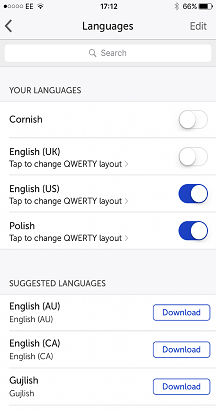
Εάν έχετε ήδη επιλέξει δύο γλώσσες, το πάτημα του ρυθμιστικού θα απενεργοποιήσει μια γλώσσα και θα σας αφήσει ελεύθερους να προσθέσετε μία άλλη στη θέση της.
2 - Τρόπος λήψης ενός πακέτου γλωσσών
Μπορείτε εύκολα να προσθέσετε γλώσσες στο Microsoft SwiftKey, απλώς:
-
Άνοιγμα του Microsoft SwiftKey
-
Πατήστε "Γλώσσες"
-
Επιλέξτε ένα πακέτο γλωσσών από τη λίστα. Θα λάβετε υπόψη ότι οι "Προτεινόμενες γλώσσες" θα εμφανιστούν πρώτες. Μπορείτε επίσης να κάνετε αναζήτηση χρησιμοποιώντας τη γραμμή αναζήτησης.
-
Πατήστε "Λήψη". Το πακέτο γλωσσών που μόλις κατεβάσατε θα είναι ενεργοποιημένο από προεπιλογή, εκτός εάν χρησιμοποιείτε ήδη δύο γλώσσες.
3 - Τρόπος κατάργησης ενός πακέτου γλώσσας
Για να καταργήσετε ή να διαγράψετε μια γλώσσα από το Microsoft SwiftKey:
-
Άνοιγμα του Microsoft SwiftKey
-
Πατήστε "Γλώσσες"
-
Πατήστε "Επεξεργασία"
-
Πατήστε το κόκκινο σύμβολο "Διαγραφή" δίπλα στη γλώσσα που θέλετε να καταργήσετε
-
Επιβεβαίωση της επιλογής σας
Σημείωση: Η κατάργηση ενός πακέτου γλωσσών δεν θα επηρεάσει καμία από τις λέξεις που είχατε μάθει προηγουμένως και είναι αποθηκευμένες στον λογαριασμό Microsoft SwiftKey.
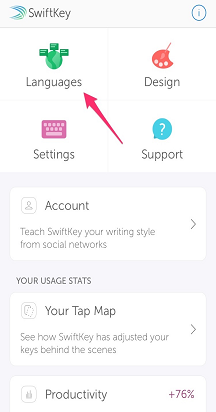
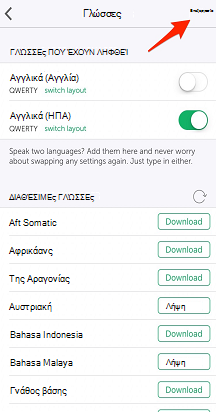
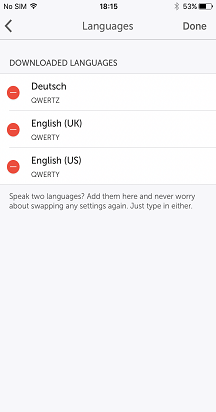
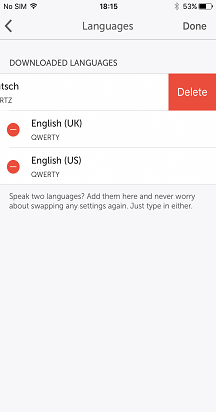
4 - Τρόπος εναλλαγής διατάξεων γλώσσας
Για να πληκτρολογήσετε με δύο γλώσσες χρησιμοποιώντας την ίδια διάταξη πληκτρολογίου:
-
Άνοιγμα του Microsoft SwiftKey
-
Πατήστε "Γλώσσες"
-
Βεβαιωθείτε ότι και οι δύο ενεργοποιημένες γλώσσες έχουν την ίδια διάταξη (π.χ. QWERTY) επιλεγμένη
Την επόμενη φορά που θα πληκτρολογήσετε, το πληκτρολόγιο Microsoft SwiftKey Keyboard θα εντοπίσει αυτόματα τη γλώσσα στην οποία πληκτρολογείτε και θα προσφέρει τις κατάλληλες προβλέψεις.
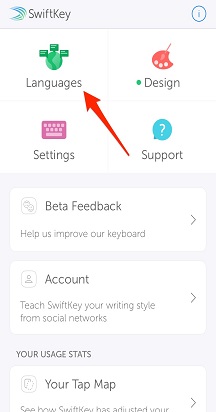
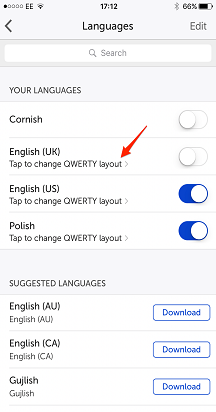
Για να πληκτρολογήσετε με δύο γλώσσες χρησιμοποιώντας διαφορετικές διατάξεις πληκτρολογίου:
-
Άνοιγμα του Microsoft SwiftKey
-
Πατήστε "Γλώσσες"
-
Βεβαιωθείτε ότι και οι δύο ενεργοποιημένες γλώσσες έχουν επιλεγμένη διαφορετική διάταξη (π.χ. QWERTY & AZERTY)
-
Απλώς σύρετε προς τα αριστερά ή προς τα δεξιά στο πλήκτρο διαστήματος για να επιλέξετε τη διάταξη που θέλετε. Έχετε την επιλογή να κάνετε εναλλαγή μεταξύ των δύο διατάξεων γλώσσας.